- Autor Jason Gerald [email protected].
- Public 2024-01-19 22:14.
- Modificat ultima dată 2025-01-23 12:43.
Acest wikiHow vă învață cum să citați o linie sau o intrare de chat într-un fir de chat WhatsApp și să răspundeți la intrare.
Etapa
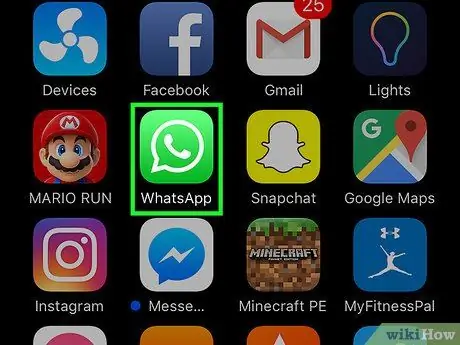
Pasul 1. Deschideți WhatsApp Messenger
Pictograma WhatsApp arată ca o cutie verde cu o bulă de vorbire și un receptor de telefon alb în interior.
Dacă WhatsApp afișează imediat o altă pagină decât pagina „Chaturi”, atingeți butonul „Chaturi”
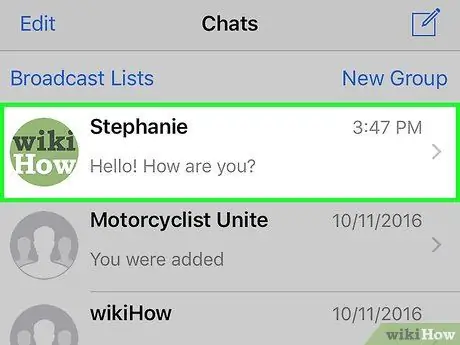
Pasul 2. Atingeți firul de chat
Se va deschide o fereastră de chat.
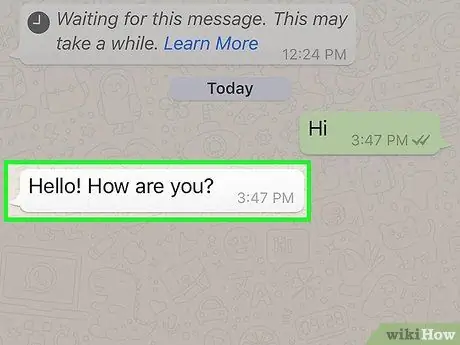
Pasul 3. Atingeți și mențineți apăsat butonul sau conversația
Fiecare linie de chat sau intrare este afișată ca un balon în firul de chat WhatsApp. Odată ce balonul este atins și ținut, o listă de opțiuni va fi afișată.
- Pe iPhone, veți vedea un meniu pop-up cu opțiuni.
- Pe dispozitivele Android, veți vedea butoanele din bara din partea de sus a ecranului.
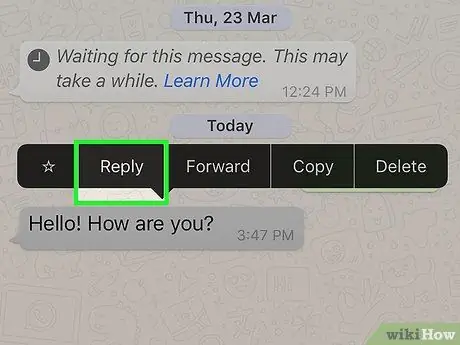
Pasul 4. Atingeți butonul Răspuns
Linia de chat sau intrarea vor fi citate și puteți introduce un răspuns.
Pe dispozitivele Android, acest buton arată ca o pictogramă săgeată îndreptată spre stânga în bara de instrumente din partea de sus a ecranului
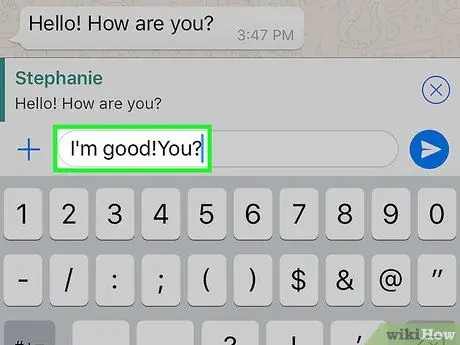
Pasul 5. Tastați un mesaj
Utilizați tastatura telefonului pentru a introduce un răspuns la o linie citată sau la o intrare de chat.
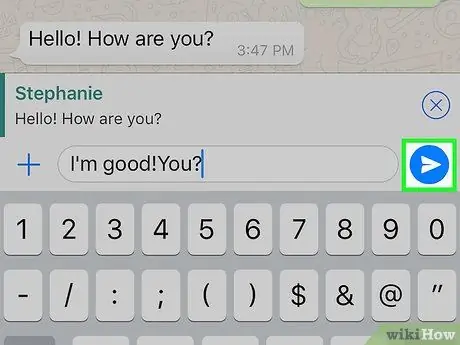
Pasul 6. Atingeți butonul „Trimiteți”
Această pictogramă de avion de hârtie este lângă câmpul mesajului. După aceea, linia sau intrarea specifică la care răspundeți va fi afișată într-o casetă mică, deasupra mesajului de răspuns.






